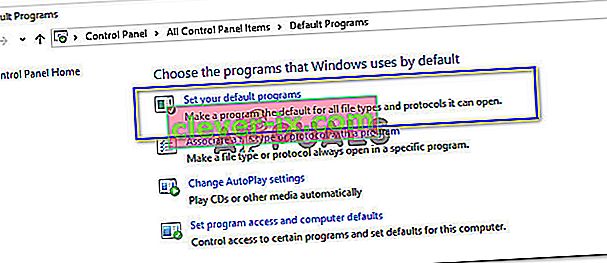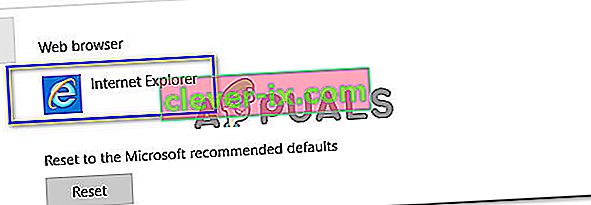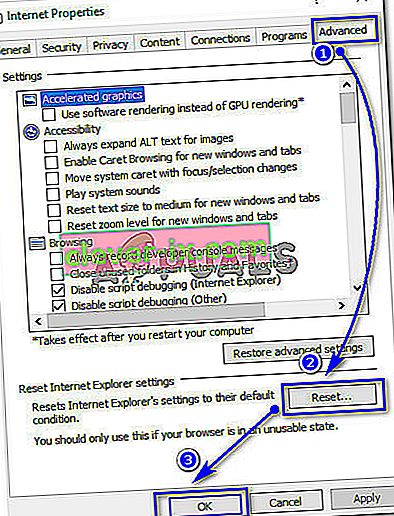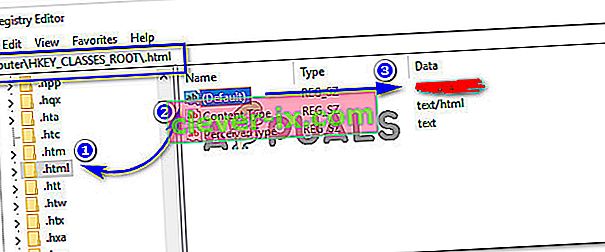Možno ste sa stretli s chybou, ktorá vám bráni v otvorení hypertextových odkazov pri používaní aplikácie Microsoft Outlook. V závislosti od verzie aplikácie Outlook sa táto chyba líši, skutočný problém je však rovnaký. Tento problém bol na webovej stránke spoločnosti Microsoft riešený niekoľkokrát, pretože veľa používateľov systému Windows tento problém začalo dostávať vždy, keď sa pokúsili otvoriť hypertextový odkaz v rámci svojho programu Outlook.
Vo verziách programu Outlook 2007 a 2010 sa môžete stretnúť s inou chybou, tj „Táto operácia bola zrušená z dôvodu obmedzení platných pre tento počítač. Kontaktujte svojho správcu systému “.

Ale ak máte tendenciu používať novšie verzie Outlooku, tj. Outlook 2013 a 2016, môže sa vám zobraziť chyba s oznámením „ Pravidlá vašej organizácie nám bránia dokončiť túto akciu za vás. Ďalšie informácie získate od technickej podpory. “

Prečo sa hypertextové odkazy neotvárajú z programu Microsoft Outlook?
Môže byť niekoľko dôvodov, prečo program Outlook prestal otvárať hypertextové odkazy zvnútra. Jeden z nich zodpovedá vášmu predvolenému internetovému prehliadaču, ktorý ste nastavili na iné prehliadače tretích strán, ako je Google Chrome / Firefox nainštalované vo vašom počítači. Ak ste to neurobili sami, mohlo sa to stať nepozorovateľne kvôli rôznym doplnkom, ktoré menia predvolený prehliadač na iný.
Ako teda opraviť hypertextové odkazy, ktoré sa neotvárajú z programu Outlook?
Pri riešení tohto problému môžete postupovať podľa nižšie uvedených riešení a skontrolovať, či vám vyhovuje.
Riešenie č. 1: Nastavenie programov Internet Explorer a Outlook ako predvolených programov
Na zvládnutie tohto problému je potrebné nastaviť Internet Explorer ako predvolený program na otváranie odkazov. Na druhej strane ste tiež povinní nastaviť MS Outlook ako predvolený program pre všetky vaše e-mailové služby. Ak to chcete urobiť, postupujte podľa týchto pokynov. Tento proces je takmer rovnaký vo všetkých verziách systému Windows.
- Otvorte Ovládací panel > Predvolené programy a kliknite na Nastaviť predvolené programy .
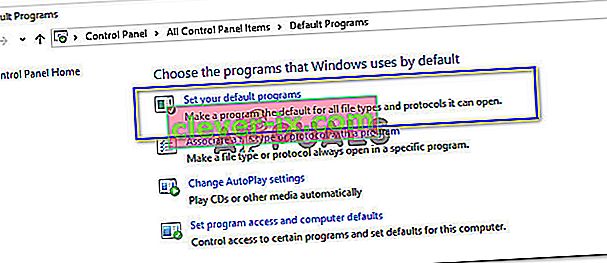
- V ďalšom okne nastavte predvolený webový prehliadač na Internet Explorer a predvoleného e-mailového klienta na Outlook .
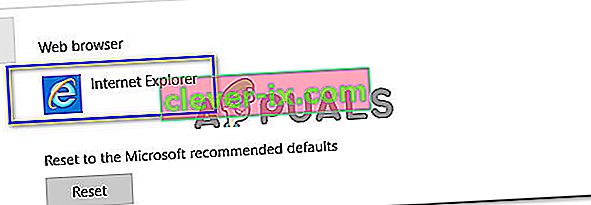
- Potom reštartujte MS Outlook a skontrolujte, či sa otvorí hypertextový odkaz. Ak sa tak nestane, prejdite na ďalšie riešenie.
Riešenie č. 2: Obnovenie pôvodných nastavení prehliadača Internet Explorer
Ak problém s programom Outlook pretrváva aj po vykonaní vyššie uvedeného riešenia, musíte obnoviť nastavenia prehliadača Internet Explorer.
- Otvorené Možnosti Internetu z ovládacieho panela . Môžete tiež kliknúť na ikonu ozubeného kolieska v pravom hornom rohu prehľadávača Internet Explorer a vybrať položku Možnosti siete Internet.
- Vnútri Možnosti Internetu / Internet Properties okno, prejdite na Pokročilé karte a kliknite na tlačidlo Obnoviť a OK tlačidlá, ako je znázornené na obrázku nižšie.
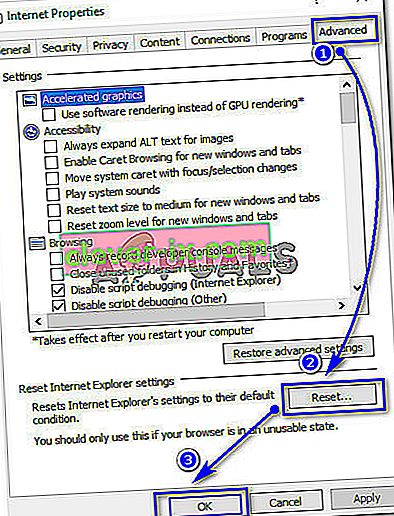
- V okne Obnoviť nastavenia programu Internet Explorer začiarknite políčko Odstrániť osobné nastavenia a stlačte tlačidlo Obnoviť. Po dokončení procesu nastavte predvolené programy Internet Explorer a Outlook podľa vyššie uvedeného obrázka a reštartujte program Internet Explorer. Skontrolujte program Outlook a zistite, či bol problém vyriešený.

Riešenie č. 3: Kontrola kľúča databázy Registry v editore databázy Registry
Editor databázy Registry je grafický nástroj, ktorý umožňuje používateľom vykonávať zmeny v registri systému Windows.
Poznámka: Pred vykonaním tohto kroku sa uistite, že ste vytvorili bod obnovenia systému. Máme komplexného sprievodcu, ktorý pokrýva všetky spôsoby vytvorenia bodu obnovenia systému .
- Otvorte editor databázy Registry zadaním príkazu regedit do vyhľadávacieho poľa v systéme Windows 8 a 10. Ak používate systém Windows 7, môžete tak urobiť kliknutím na položky Štart> Spustiť a zadaním príkazu regedit nasledovaným klávesom Enter .
- V editore registra nájdite kľúč .html v umiestnení HKEY_CLASSES_ROOT , kliknite naň a na pravej table skontrolujte, či je (predvolené) Ak je prázdny alebo nemá žiadne údaje, môže to byť určite medzera.
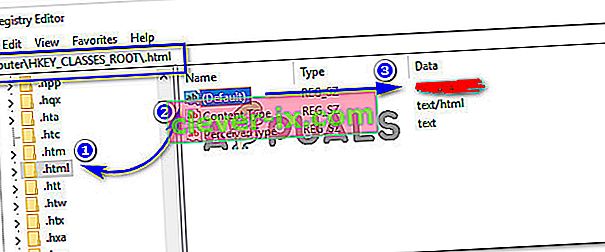
- Dvakrát kliknite na (predvolené) a nastavte jeho Údaj hodnoty na htmlfile (rozlišujú sa veľké a malé písmená). Kliknite na OK a reštartujte počítač. Skontrolujte, či program Outlook bez problémov otvorí hypertextové odkazy.

Riešenie č. 4: Používanie nástroja Microsoft Easy Fix Tool (iba Windows 7 a staršie verzie)
Toto riešenie je určené pre tých, ktorí používajú Windows 7 alebo staršie verzie. Stiahnite si nástroj Easy Fix Tool z tohto odkazu . Niekoľkokrát kliknite na tlačidlo Súhlasím skontrolovať a na tlačidlo Ďalej . Automaticky by sa tým problém odstránil. Znova skontrolujte Outlook. Dúfajme, že to mohlo byť vyriešené.